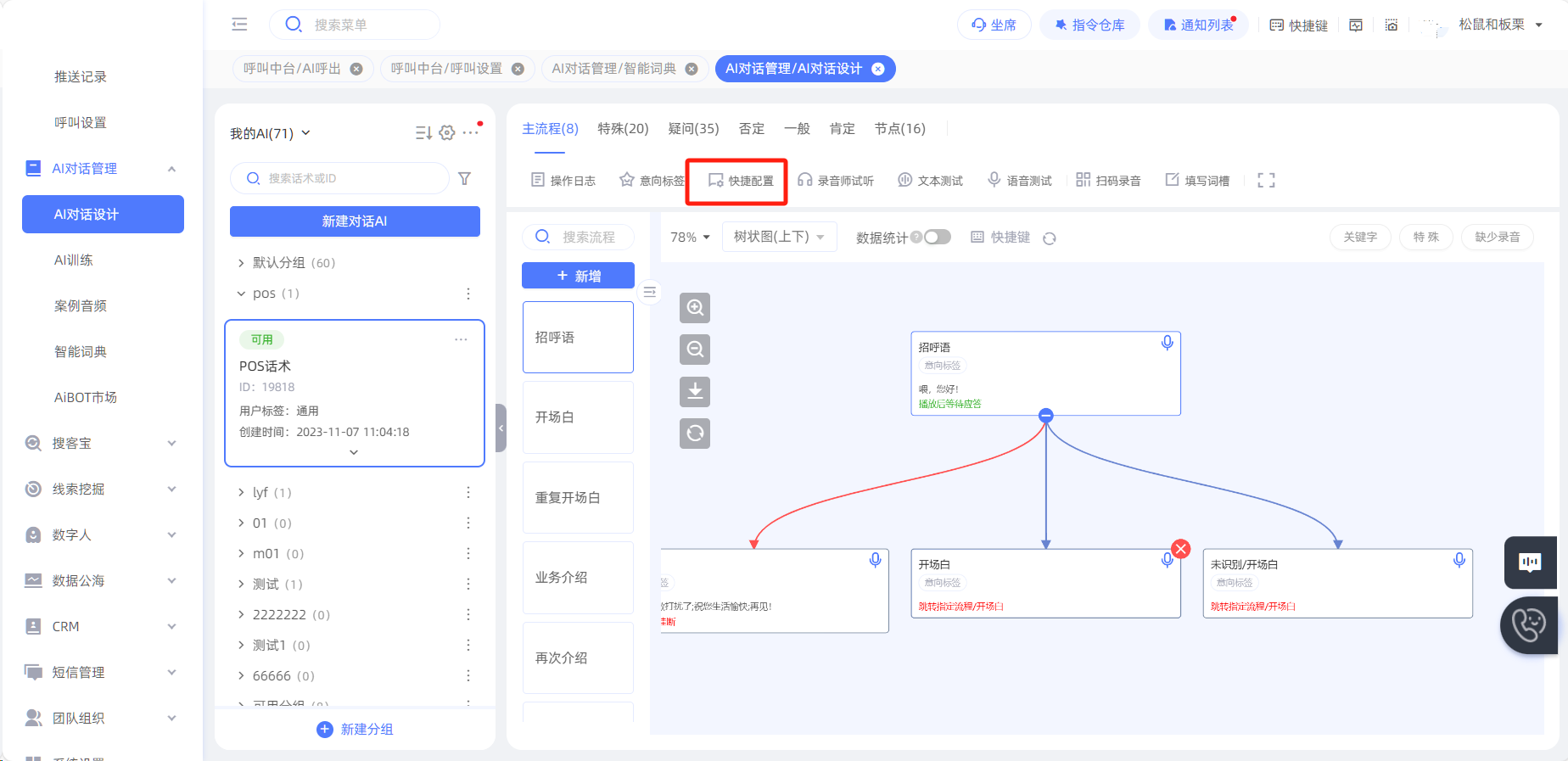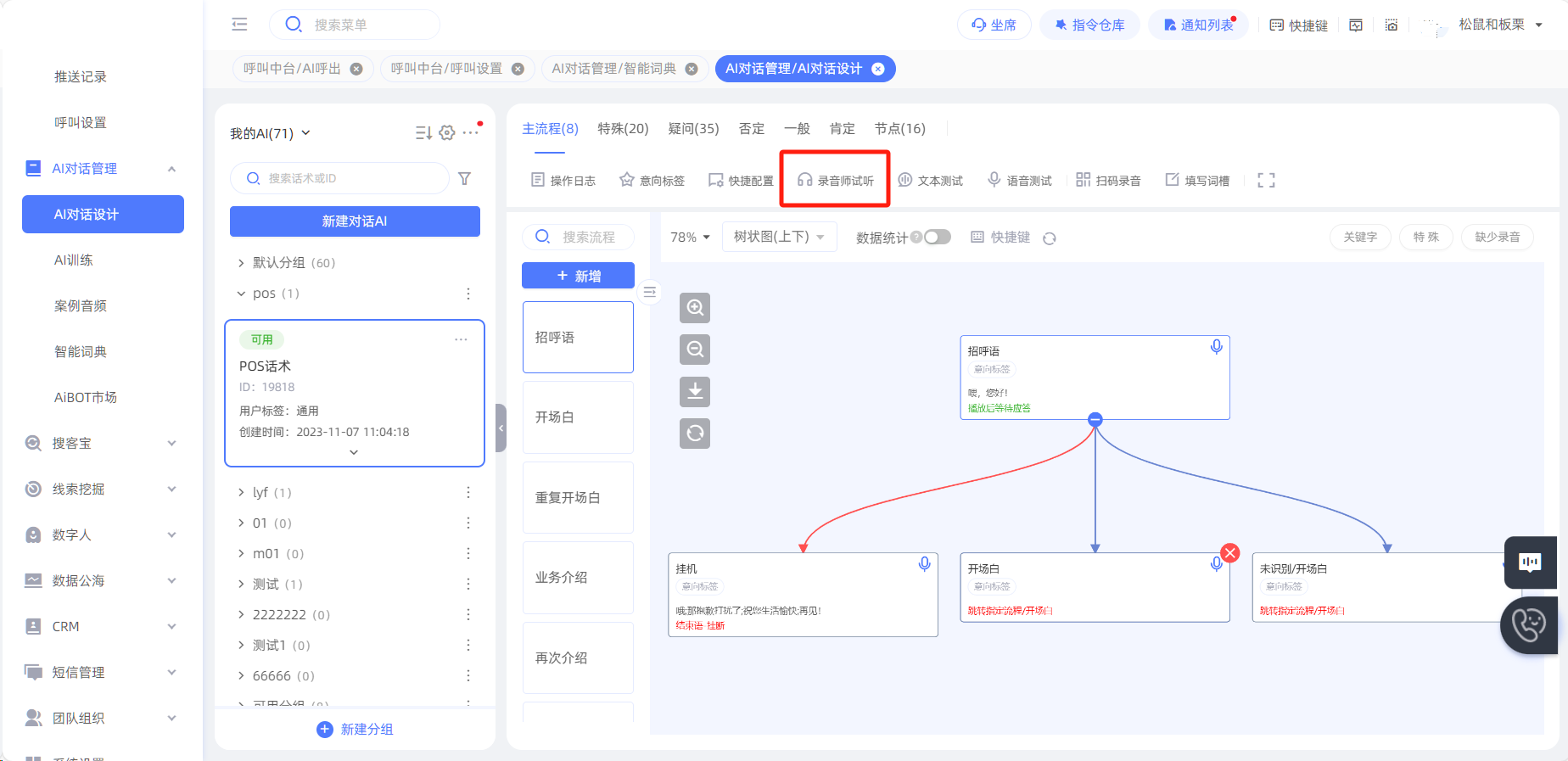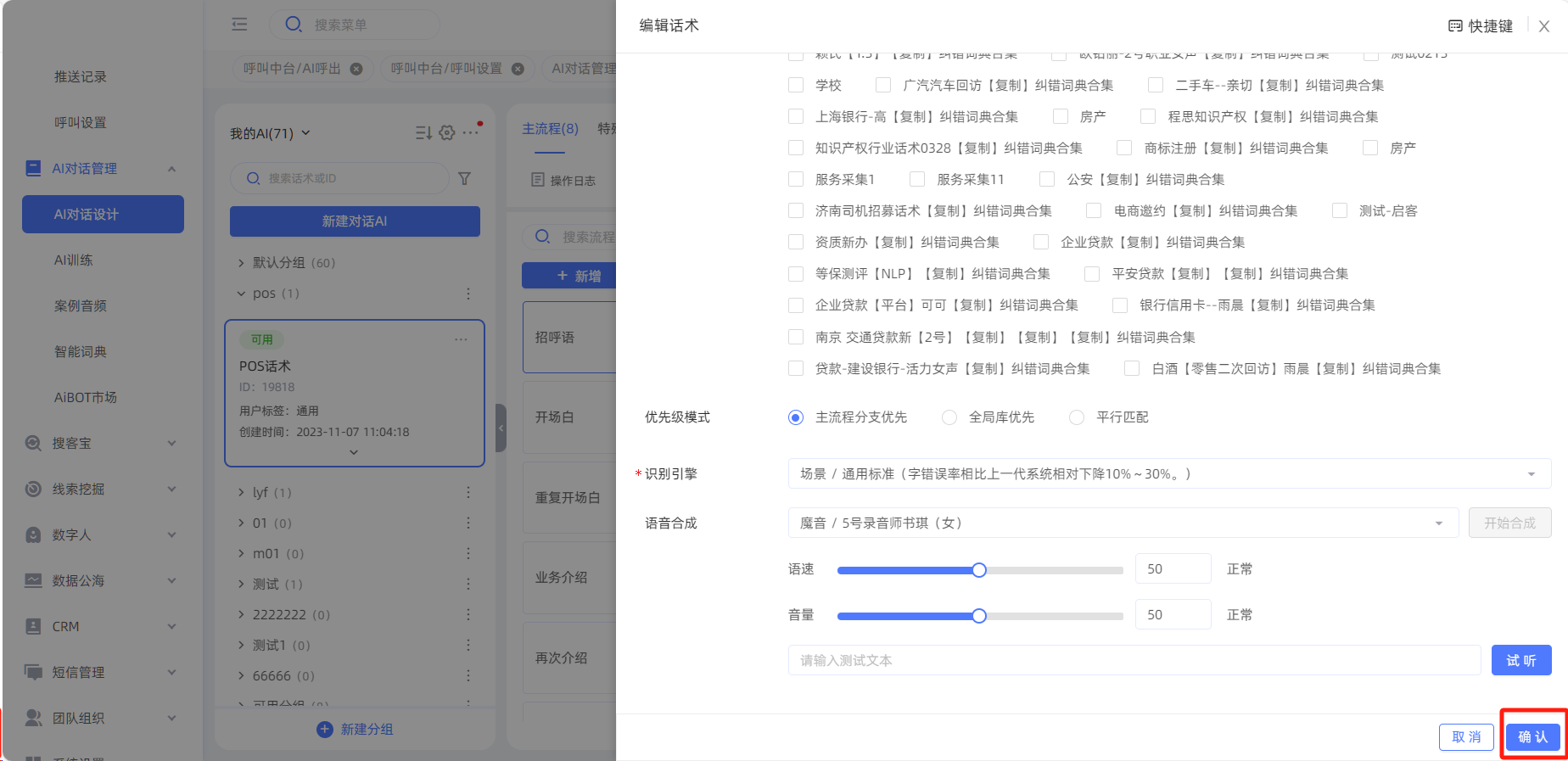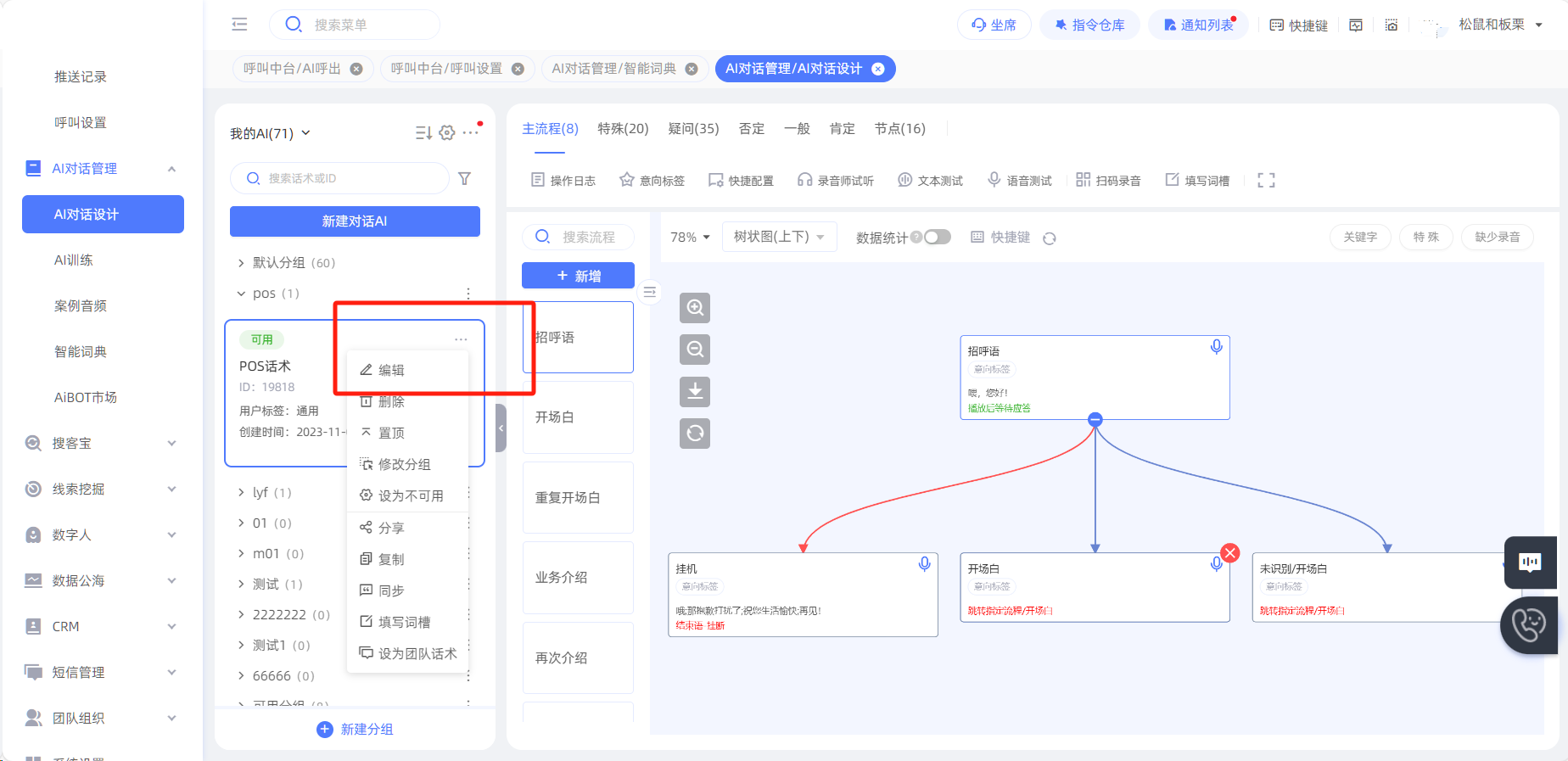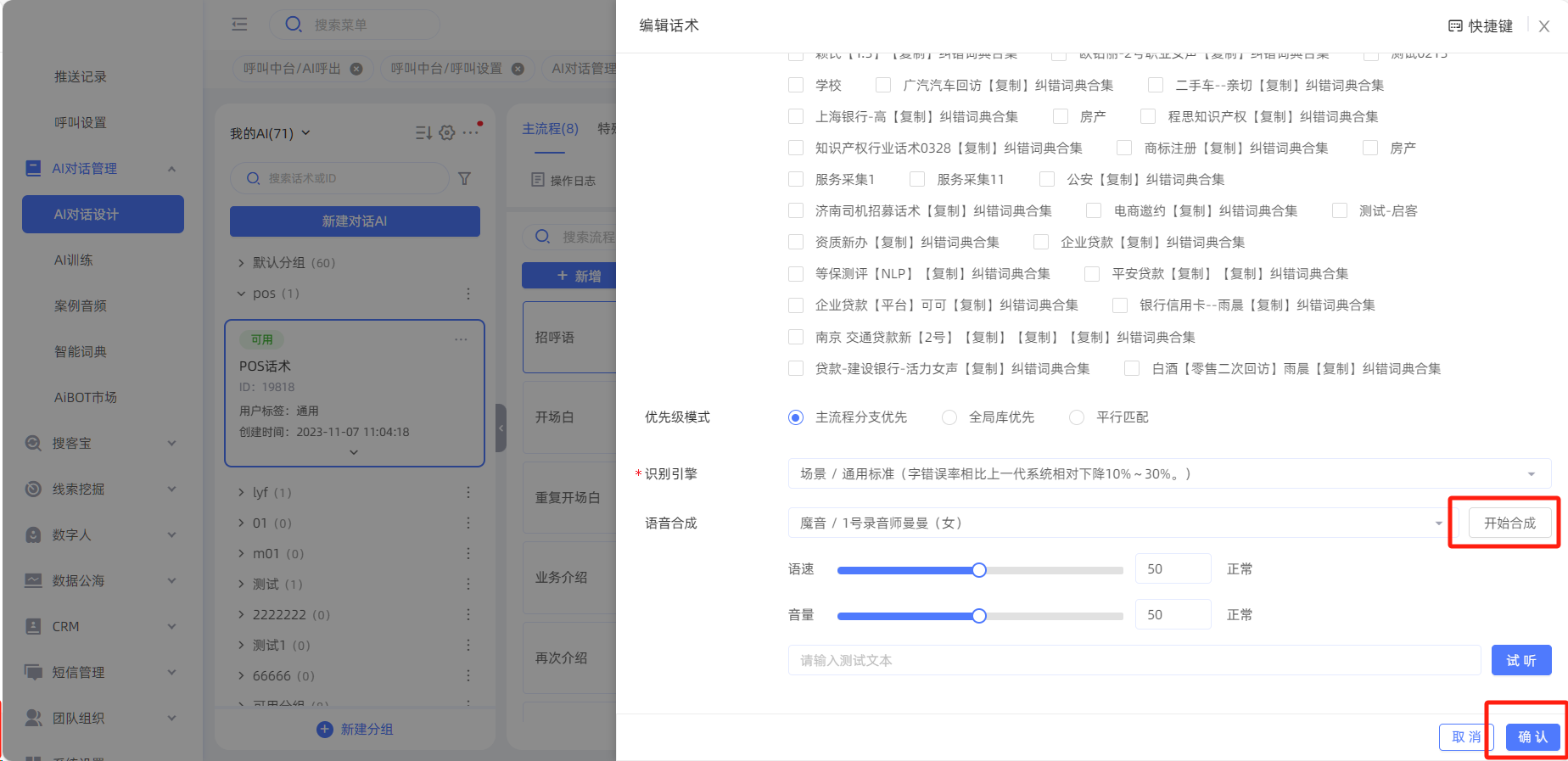话术录音
 制作一个外呼机器人
制作一个外呼机器人  寰宇商服
寰宇商服  发布时间:2025-05-26
发布时间:2025-05-26  浏览:104 次
浏览:104 次 小程序扫码录音
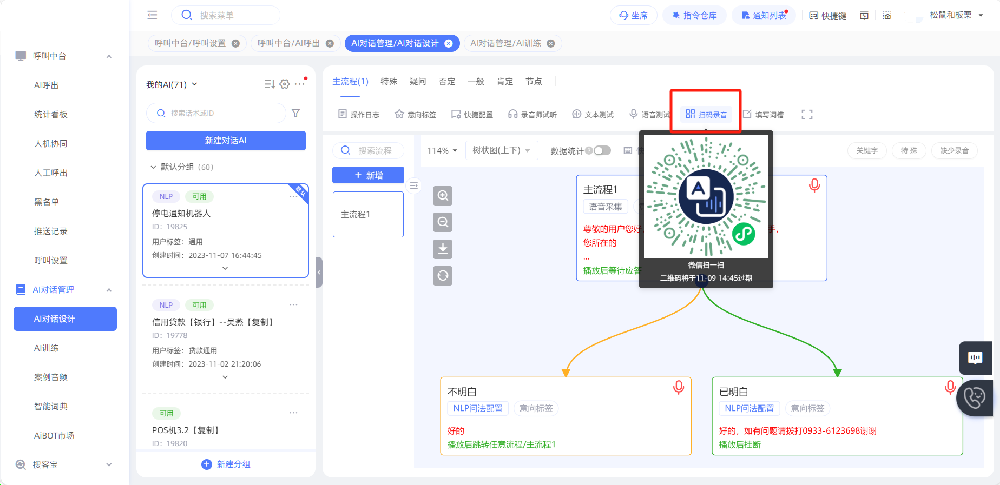
如何给机器人手动上传录音
点击快捷配置,进行机器人快捷配置
选择一个话术
![]()
上传录音
您也可以在话术制作页,直接上传录音
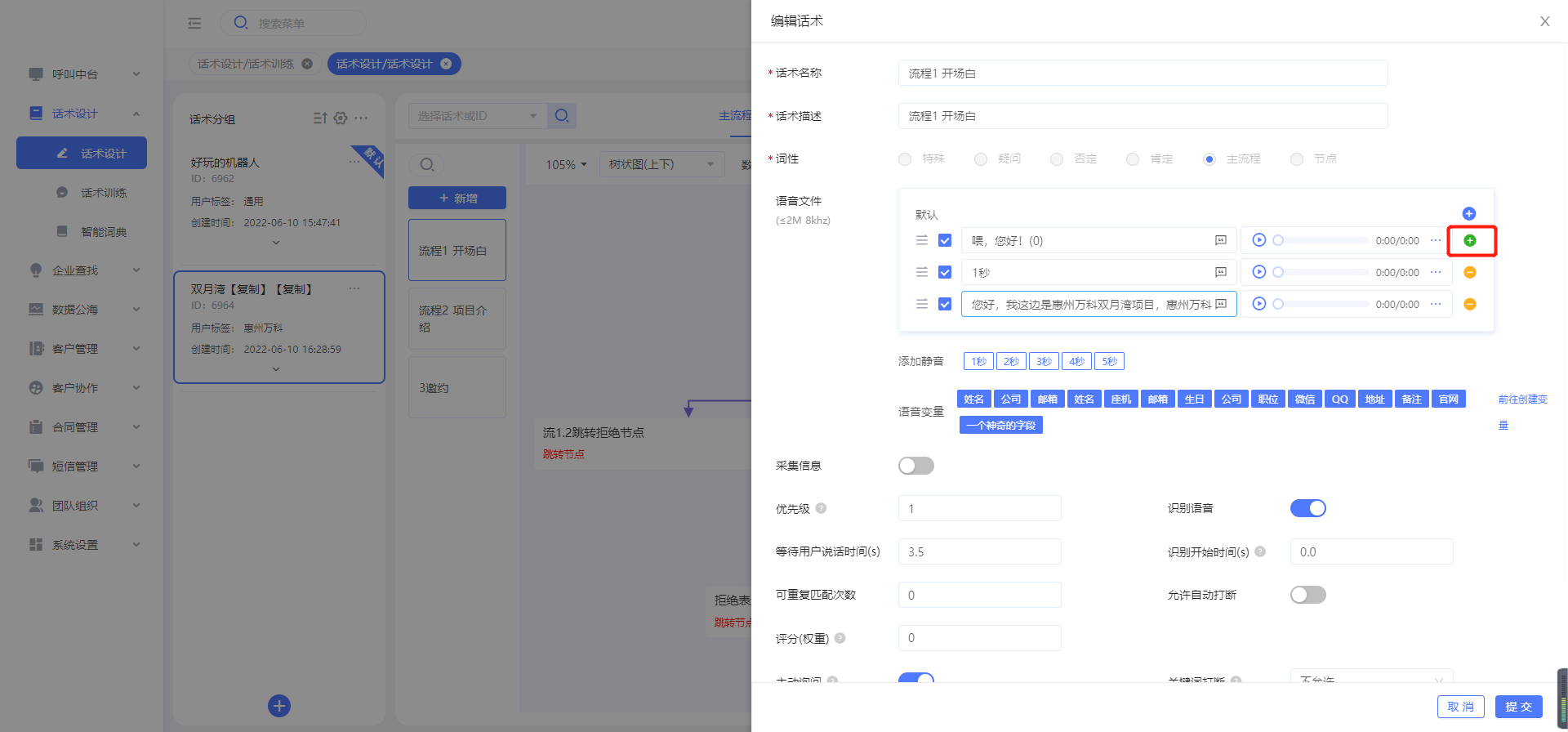
您可以提前选择我们好听的小哥哥、小姐姐的声音进行录制哦
咱们还可以选择小程序配音
一、登录操作说明:
由云蝠智能管理员分配账号,打开微信小程序—搜索小程序【AI话术录音师配音】—进入登录页—输入账号和密码登录
录音小程序:微信搜索小程序:AI话术录音师配音
录音师管理后台地址:https://recorder.ai.telrobot.top/#/login
或者扫码下图小程序码
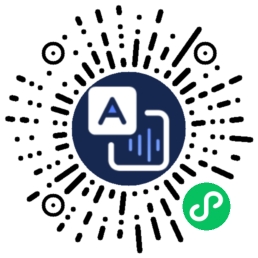

二、AI话术录音师话术列表:
1) 话术列表:分为全部、未录音、录制中、已完成;
2) 录音进度:可以查看到每一套话术的录音进度的百分比;
3) 搜索栏:可通过搜索搜索话术或话术ID直接找到该话术;

三、怎么录音:
1、选中一个套未录音话术,进入话术详情页面,对话术的主流程、节点和特殊情况进行录音上传。
2、录制过程:

1)开始录音:点击开始录音按钮,可直接开始对需录音内容进行录音;
2)清除:在该话术原先已有录音的情况下需要全部重新录制,可通过清除按钮清空全部录音;
3)录音、录音时间显示:点击录音按钮进行录制;开始录制之后会有录音时间的显示,按钮变成红色,并且右上方话筒图标闪烁显示,录制完成点击结束。

4)剪切开头结尾的空白音:该按钮默认打开,若录制内容需要保留开头或结尾空白音可关闭此按钮;
5)完成、回听录音:录制完成点击完成按钮,中间蓝色按钮可以回听录音效果;

6)上传/重录:录音完成后点击上传按钮可直接上传;不满意的话删除后可点击左边的重录按钮进行重新录制后再上传;
7)上一条、下一条:录制完一句之后可直接按下一条继续录制。

四、录音注意事项:
①环境:首先确认下录音的环境,尽量选择较安静的环境下录音,避免杂音、喷麦、回音等情况;
②阅读:需要对话术场景先做一个了解,录音之前先通读录制内容,看下是否有不清楚不理解的专业术语,或者文案内容有误的,可以先了解清楚再录音;
③录制:录音过程中要注意语气、语调、音量、也要注意抓住重点以及停顿点,可以适当添加语气助词、上线衔接语,运用些倒装语,如果遇到很多相识的语句可灵活的变换下说法;
④质检:录制完成之后务必回听下,检查情感语气是否符合当前场景,以及是否有录错的情况,如果是补录话术要确认下原录音师是不是自己本人,避免同一套话术出现两个人的声音,还要确认补录前后环境、音量是否一致。
如何给机器人配置合成音
先用红框部分选择一个机器人声音,可以试听,可以调节机器人的语速和音量。选择好之后点击确认。
再次打开话术的编辑,然后点击【开始合成-确认】
格式工厂
一.格式工厂的使用,如何转音频格式?
打开格式工厂
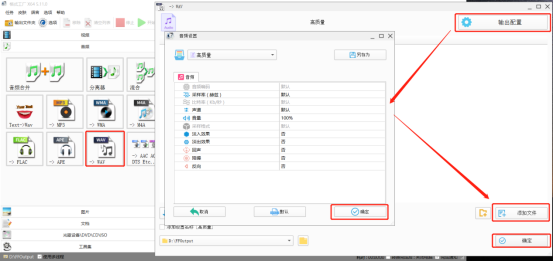
选择音频中的WAV,进行输出配置,调整好各项参数,参数如下图:
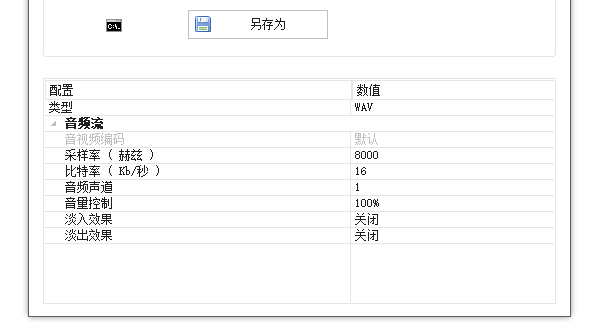
调整好后添加文件,确定,开始即可。